手机打印文件格式如何调 用手机打印文件的步骤
日期: 来源:龙城安卓网
随着技术的不断进步,手机已经成为人们生活中不可或缺的工具之一,而手机打印文件也变得越来越普遍。在这个数字化时代,手机打印文件的步骤也变得越来越简单。只需几个简单的操作,就可以轻松实现手机打印文件的功能。接下来让我们一起探讨手机打印文件格式如何调用以及手机打印文件的步骤。
用手机打印文件的步骤
具体步骤:
1.首先确定自己旁边有可以正常使用的打印机,打开打印机电源。大多数打印机都是支持手机打印的。

2.在手机上打开需要打印的文件或图片,点击右上角的“...”。

3.在弹出的操作界面,选择“打印”。
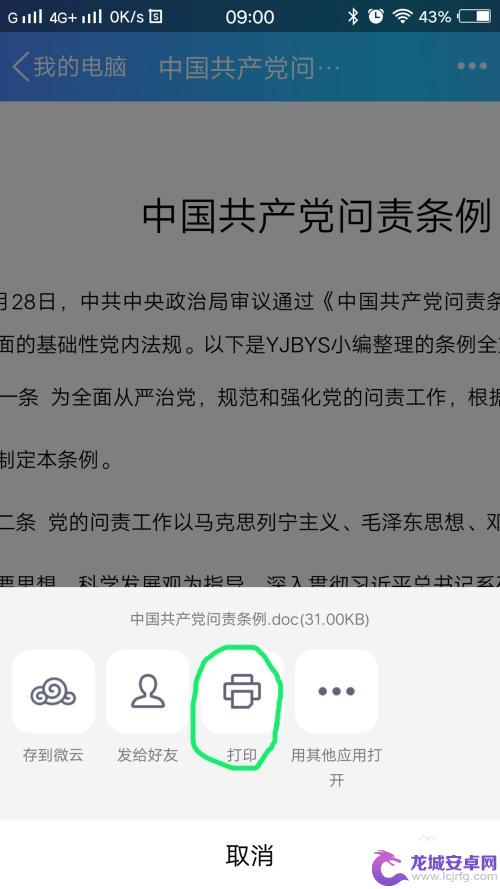
4.进入“打印选项”界面,点击“打印机”。选择你准备使用的打印机相应的型号(具体型号可以在打印机上找到)。
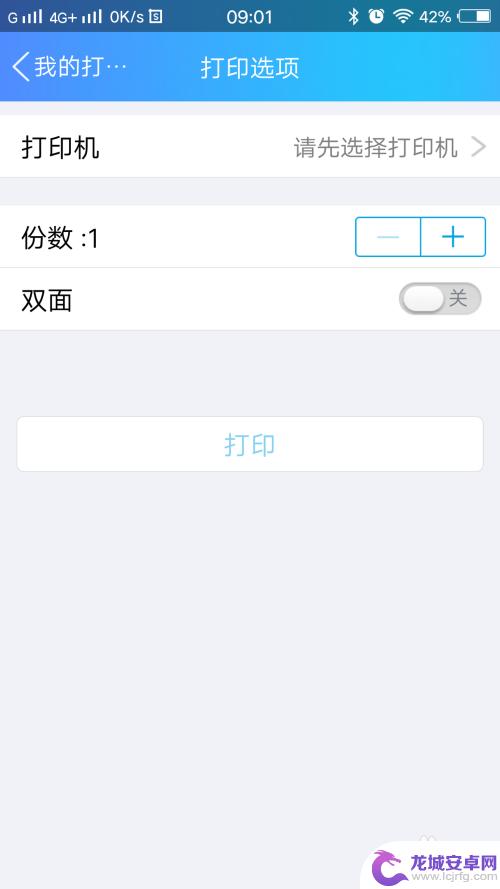
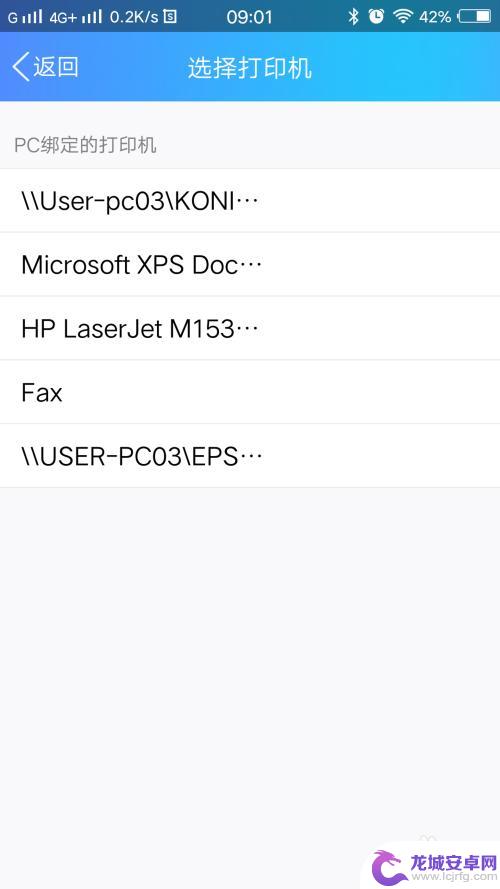
5.选择好后,会在“打印选项”界面显示打印机的型号。
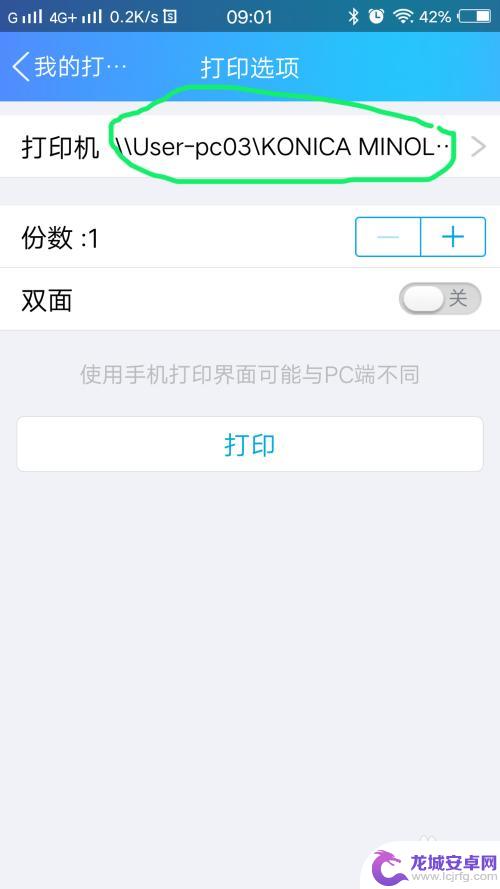
6.在“打印选项”界面,可以进行简单的设置,根据你的需要设置好份数和单双面。设置好后点击打印。
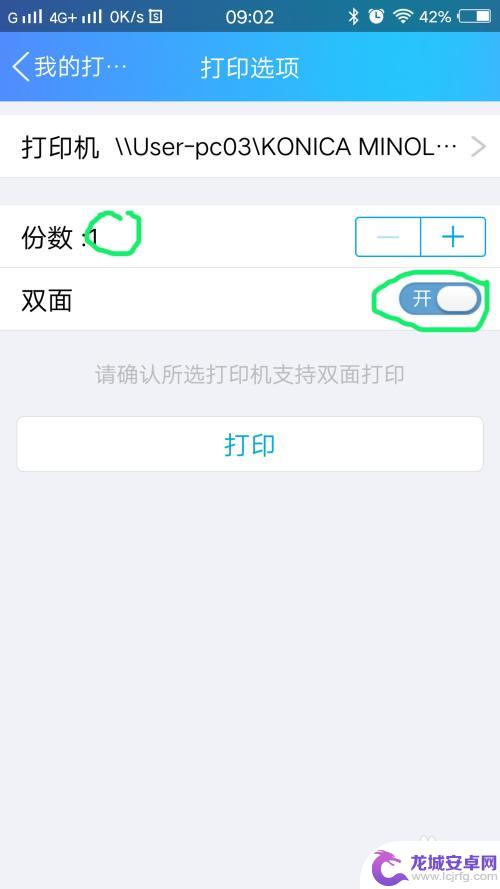
7.手机上的数据会自动传输至打印机,显示“已发送至打印机”后。文件就会被打印出来了。
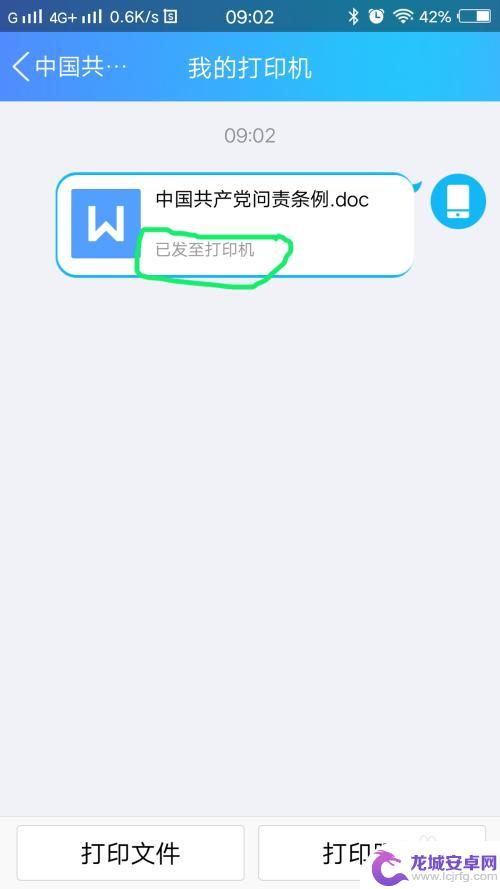
以上是关于手机打印文件格式调整的全部内容,如果有遇到相同情况的用户,可以按照小编所提供的方法解决。












